Как да намеря датата на следващия понеделник в Excel?
Да предположим, че имате колона с произволни дати, сега трябва да получите датата на следващия понеделник от тези дадени дати. Например, имам дата 2015/2/6 и искам да получа датата от следващия понеделник -- 2015/2/9. Има ли добри методи за решаване на този проблем в Excel?
Намерете датата следващия понеделник с формула
 Намерете датата следващия понеделник с формула
Намерете датата следващия понеделник с формула
За да върнете датата на следващия понеделник от дадената дата, следната формула може да ви помогне.
1. Въведете тази формула в празна клетка до вашата дата: =A2+(7-WEEKDAY(A2,2)+1), (A2 има датата, на която искате да получите следващия понеделник), вижте екранната снимка:
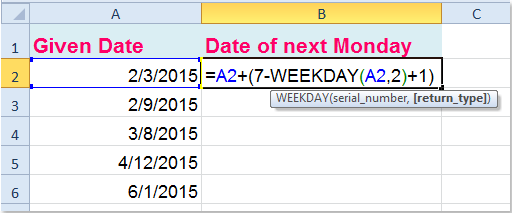
2. След това плъзнете манипулатора за попълване до диапазона, който искате да съдържа тази формула, и датата на следващия понеделник от дадената дата е изчислена. Вижте екранна снимка:

Свързана статия:
Как да намеря датата от предишната неделя в Excel?
Най-добрите инструменти за продуктивност в офиса
Усъвършенствайте уменията си за Excel с Kutools за Excel и изпитайте ефективност, както никога досега. Kutools за Excel предлага над 300 разширени функции за повишаване на производителността и спестяване на време. Щракнете тук, за да получите функцията, от която се нуждаете най-много...

Раздел Office Внася интерфейс с раздели в Office и прави работата ви много по-лесна
- Разрешете редактиране и четене с раздели в Word, Excel, PowerPoint, Publisher, Access, Visio и Project.
- Отваряйте и създавайте множество документи в нови раздели на един и същ прозорец, а не в нови прозорци.
- Увеличава вашата производителност с 50% и намалява стотици кликвания на мишката за вас всеки ден!
